详情介绍
大家都知道谷歌又一款非常棒的3D建模软件SketchUp,今天小编就为大家到来mac上的SketchUp 2015 mac版,这款强大的3D建模软件还有一个中文名,就是我们经常听到的草图大师,官方还将这个软件比喻为电子设计中的铅笔,寓意快速、可靠,使用起来也非常的不错,而且兼容和扩展性也相当的好,比起专业的3D建模软件来也毫不逊色。不过,SketchUp 2015 mac版更多的适合专业软件,比如:3dsmax、AutoCAD等软件结合使用,使得3D建模更加完美,相比较于大型的、专业的3D建模软件,草图大师要显得简单许多,上手速度也非常的快,而且在熟练以后,设计师能够借助简便的操作和丰富的功能完成建筑和风景、室内、城市等等的设计。
SketchUp 2015 mac版虽然很强大,不过老版本的用户可能无法享受到软件的使用了,现在OS X 10.7以及更早的版本无法使用草图大师了,不过相信现在大多数用户使用的肯定是最新版的。不管怎么说,简单的操作方式和使用方法让这款软件深受用户们的喜爱,而且不管是初次使用的小白还是颇具心得的老设计师,都可以通过一些小教程获得全新的使用方法。
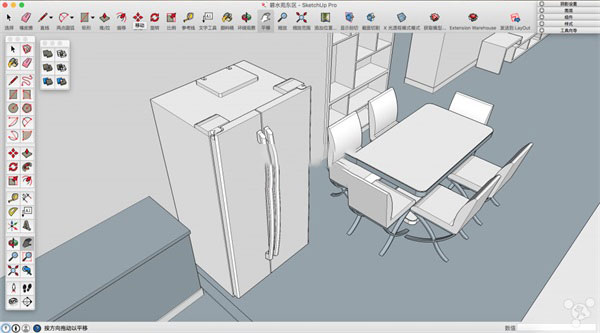
2、适用范围广阔,可以应用在建筑,规划,园林,景观,室内以及工业设计等领域。
3、方便的推拉功能,设计师通过一个图形就可以方便的生成3D几何体,无需进行复杂的三维建模。
4、快速生成任何位置的剖面,使设计者清楚的了解建筑的内部结构,可以随意生成二维剖面图并快速导入AutoCAD进行处理。
5、与AutoCAD,Revit,3DMAX,PIRANESI等软件结合使用,快速导入和导出DWG,DXF,JPG,3DS格式文件,实现方案构思,效果图与施工图绘制的完美结合,同时提供与AutoCAD和ARCHICAD等设计工具的插件。
6、自带大量门,窗,柱,家具等组件库和建筑肌理边线需要的材质库。
7、轻松制作方案演示视频动画,全方位表达设计师的创作思路。
8、具有草稿,线稿,透视,渲染等不同显示模式。
9、准确定位阴影和日照,设计师可以根据建筑物所在地区和时间实时进行阴影和日照分析。
10、简便的进行空间尺寸和文字的标注,并且标注部分始终面向设计者。
2、风格样式显示加速,减少性能消耗。
3、群组炸开和模型交错等性能改进。
4、自由矩形和三点圆弧插件加入默认功能中。
5、信息建模IFC格式导入和分类器改进。
6、Pro版试用期从8小时延长为30天。
新增 3 点弧形工具——通过选择三点定义凸度——现在有四种绘制弧形边缘的不同方法。
大幅修改了“LayOut(布局)”中的标注工具。您现在可以很方便地将两段式带始标记对齐放置,标签文本也更加智能。 放置标签时可选择您想与之关联的信息。组件属性、BIM归类、端面面积:按您喜欢的方式贴标签吧。
添加了IFC文档导入功能。
改进了运用行业标准类型的分类器,当您的模型在各种 BIM 工具中运行时,您的模型会保留这些类型。
添加了大量新的Ruby API功能来帮助SketchUp扩展程序开发人员创建管理层次、分类、切割剖面及其他的工具。排列下一代信息建模工具……
Alt+ 表示相对常用的命令
Shift+ 1、表示“反”命令;2、表示有对话框的命令
F2-F8 表示视图方向
Edit -> Clear Selection 清除选区 Ctrl+T
Edit -> Copy 拷贝 Ctrl+C
Edit -> Cut 剪切 Ctrl+X
Edit -> Erase 删除选择的物体 Delete
Edit -> Erase Construction Geometry 删除辅助线 Alt+E
Edit -> Group 成组 G
Edit -> UnGroup 解开组 Shift+G
Edit -> Hide 隐去选择的物体 H
Edit -> UnHide 显示隐去的物体 Shift+H
Edit -> UnHide All 显示所有物体 Shift+A
Edit -> Hide Construction Geometry 隐去辅助线 Q
Edit -> UnHide Construction Geometry 显示辅助线 Shift+Q
Edit -> UnHide Last 显示最后隐去的物体 Shift+L
Page -> Add 增加动画页面 Alt+A
Page -> Delete 删除动画页面 Alt+D
Page -> List 动画页面 Alt+L
Page -> Next Page 下一个动画页面 PageDown
Page -> Previous Page 上一个动画页面 PageUp
Page -> Update 定义动画页面 Alt+U
Rendering/Wireframe 线框显示 Alt+1
Rendering/Shaded 明暗着色显示 Alt+3
Rendering/Shaded with patterns 贴图显示 Alt+4
Rendering/Transparency 半透明/不透明状态切换 T
SketchUp/Context Help 即时帮助 Alt+F1
Tools -> Arc 弧 A
Tools -> Axes 设置用户坐标轴 Y
Tools -> Circle 圆 C
Tools -> Customize -> Keyboard 设置快捷键 Shift+K
Tools -> Erase 删除 E
Tools -> Freehand 自由线 F
Tools -> Measure 测距离或创建辅助线 Alt+M
Tools -> Move 移动 M
Tools -> Offset 平行偏移 O
SketchUp 2015 mac版虽然很强大,不过老版本的用户可能无法享受到软件的使用了,现在OS X 10.7以及更早的版本无法使用草图大师了,不过相信现在大多数用户使用的肯定是最新版的。不管怎么说,简单的操作方式和使用方法让这款软件深受用户们的喜爱,而且不管是初次使用的小白还是颇具心得的老设计师,都可以通过一些小教程获得全新的使用方法。
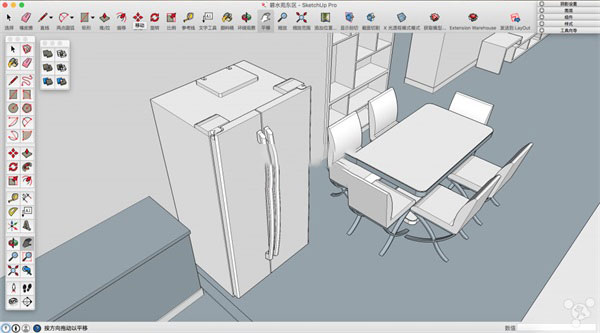
软件特点
1、独特简洁的界面,可以让设计师短期内掌握。2、适用范围广阔,可以应用在建筑,规划,园林,景观,室内以及工业设计等领域。
3、方便的推拉功能,设计师通过一个图形就可以方便的生成3D几何体,无需进行复杂的三维建模。
4、快速生成任何位置的剖面,使设计者清楚的了解建筑的内部结构,可以随意生成二维剖面图并快速导入AutoCAD进行处理。
5、与AutoCAD,Revit,3DMAX,PIRANESI等软件结合使用,快速导入和导出DWG,DXF,JPG,3DS格式文件,实现方案构思,效果图与施工图绘制的完美结合,同时提供与AutoCAD和ARCHICAD等设计工具的插件。
6、自带大量门,窗,柱,家具等组件库和建筑肌理边线需要的材质库。
7、轻松制作方案演示视频动画,全方位表达设计师的创作思路。
8、具有草稿,线稿,透视,渲染等不同显示模式。
9、准确定位阴影和日照,设计师可以根据建筑物所在地区和时间实时进行阴影和日照分析。
10、简便的进行空间尺寸和文字的标注,并且标注部分始终面向设计者。
SketchUp2015新功能
1、支持64位操作系统,允许使用大于4G内存,理论上性能有所提升!不再支持XP、Vista系统。2、风格样式显示加速,减少性能消耗。
3、群组炸开和模型交错等性能改进。
4、自由矩形和三点圆弧插件加入默认功能中。
5、信息建模IFC格式导入和分类器改进。
6、Pro版试用期从8小时延长为30天。
SketchUp2015新特性
SketchUp 2015 包含官方发布的自由矩形工具,因此您选择可以绘制精确的矩形,不受默认轴的限制。 我们必须承认:驾驭此工具有点类似脱手骑行自行车。新增 3 点弧形工具——通过选择三点定义凸度——现在有四种绘制弧形边缘的不同方法。
大幅修改了“LayOut(布局)”中的标注工具。您现在可以很方便地将两段式带始标记对齐放置,标签文本也更加智能。 放置标签时可选择您想与之关联的信息。组件属性、BIM归类、端面面积:按您喜欢的方式贴标签吧。
添加了IFC文档导入功能。
改进了运用行业标准类型的分类器,当您的模型在各种 BIM 工具中运行时,您的模型会保留这些类型。
添加了大量新的Ruby API功能来帮助SketchUp扩展程序开发人员创建管理层次、分类、切割剖面及其他的工具。排列下一代信息建模工具……
快捷键大全
Ctrl+ 表示与Windows系统本身重合的命令Alt+ 表示相对常用的命令
Shift+ 1、表示“反”命令;2、表示有对话框的命令
F2-F8 表示视图方向
Edit -> Clear Selection 清除选区 Ctrl+T
Edit -> Copy 拷贝 Ctrl+C
Edit -> Cut 剪切 Ctrl+X
Edit -> Erase 删除选择的物体 Delete
Edit -> Erase Construction Geometry 删除辅助线 Alt+E
Edit -> Group 成组 G
Edit -> UnGroup 解开组 Shift+G
Edit -> Hide 隐去选择的物体 H
Edit -> UnHide 显示隐去的物体 Shift+H
Edit -> UnHide All 显示所有物体 Shift+A
Edit -> Hide Construction Geometry 隐去辅助线 Q
Edit -> UnHide Construction Geometry 显示辅助线 Shift+Q
Edit -> UnHide Last 显示最后隐去的物体 Shift+L
Page -> Add 增加动画页面 Alt+A
Page -> Delete 删除动画页面 Alt+D
Page -> List 动画页面 Alt+L
Page -> Next Page 下一个动画页面 PageDown
Page -> Previous Page 上一个动画页面 PageUp
Page -> Update 定义动画页面 Alt+U
Rendering/Wireframe 线框显示 Alt+1
Rendering/Shaded 明暗着色显示 Alt+3
Rendering/Shaded with patterns 贴图显示 Alt+4
Rendering/Transparency 半透明/不透明状态切换 T
SketchUp/Context Help 即时帮助 Alt+F1
Tools -> Arc 弧 A
Tools -> Axes 设置用户坐标轴 Y
Tools -> Circle 圆 C
Tools -> Customize -> Keyboard 设置快捷键 Shift+K
Tools -> Erase 删除 E
Tools -> Freehand 自由线 F
Tools -> Measure 测距离或创建辅助线 Alt+M
Tools -> Move 移动 M
Tools -> Offset 平行偏移 O
其他版本
更多-

SketchUp Pro 2023 for Mac(草图大师2023) v23.1.341中文直装版 平面设计 / 907.69M
-

草图大师SketchUp Pro 2018中文直装版 v18.1.1180 平面设计 / 168.97M
-

SketchUp Pro 2019 for Mac v19.2.221官方版 平面设计 / 178.95M
-

草图大师SketchUp Pro 2020 for MacOS v20.2.171中文直装版 平面设计 / 817.48M
-

-

-

草图大师Sketchup Pro 2016 for Mac 中文直装版 平面设计 / 141.26M
-

下载地址
- Mac版
- /电脑版
- /安卓版
- /iPhone版
同类软件
相关文章
- 教程
网友评论
共0条评论(您的评论需要经过审核才能显示)
类似软件
精彩发现
换一换精品推荐
-

cad迷你看图Mac版 v4.4.5 平面设计 / 47.9M
查看 -

Fireworks CS6 Mac中文版 v12.0.1中文版 平面设计 / 93.8M
查看 -

Publisher Master Mac版 v1.4.1官方版 平面设计 / 78.7M
查看 -

InDesign 2022 Mac版 v17.4官方版 平面设计 / 912M
查看 -

Autodesk Smoke 2018 Mac版 平面设计 / 573.89M
查看
专题推荐
本类排行
月排行总排行















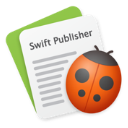























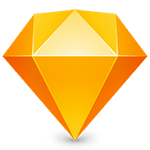
 赣公网安备 36010602000087号
赣公网安备 36010602000087号